Inserisci rapidamente un calendario mensile o annuale in Excel
Kutools per Excel
Potenzia Excel con oltre 300
funzionalità potenti
A volte, per qualche scopo, potrebbe essere necessario inserire un calendario mensile o annuale in una cartella di lavoro. Puoi utilizzare i Modelli di Calendario di Excel per farlo. Ma con il Calendario Perpetuo di Kutools for Excel, puoi inserire rapidamente un calendario mensile o annuale in una nuova cartella di lavoro.
Inserisci un calendario mensile
Inserisci un calendario annuale
Come applicare l'utilità Calendario Perpetuo
Clicca su Kutools Plus >> Scheda >> Calendario Perpetuo, vedi screenshot:

Inserisci un calendario mensile
Fai come segue per inserire un calendario mensile.
1. Clicca su Kutools Plus > Scheda > Calendario Perpetuo, verrà visualizzata la finestra di dialogo Calendario Perpetuo. Vedi screenshot:

2. Seleziona i mesi per cui vuoi creare il calendario tramite gli elenchi a discesa Da e A. Vedi screenshot:

3. Clicca sul pulsante Crea, quindi il calendario mensile viene creato in una nuova cartella di lavoro, vedi screenshot:

Nota: Se selezioni la casella Includi mese precedente/successivo, gli ultimi giorni del mese precedente e i primi giorni del mese successivo verranno aggiunti a ogni mese del calendario.
4. Puoi cliccare File > Salva per salvarlo.
Inserisci un calendario annuale
Con la funzione Calendario Perpetuo, inserire un calendario annuale è altrettanto facile e veloce.
1. Clicca su Kutools Plus > Scheda > Calendario Perpetuo. Vedi screenshot:

2. Seleziona Gennaio dall' elenco a discesa Da e Dicembre dall'elenco a discesa A, vedi screenshot: (Per impostazione predefinita, mostra l'anno corrente nella finestra di dialogo, puoi anche selezionare l'anno dall'elenco.)

Nota: Se selezioni la casella Includi mese precedente/successivo, gli ultimi giorni del mese precedente e i primi giorni del mese successivo verranno aggiunti a ogni mese del calendario.
3. Clicca sul pulsante Crea, quindi il calendario annuale viene creato in una nuova cartella di lavoro. Vedi screenshot:
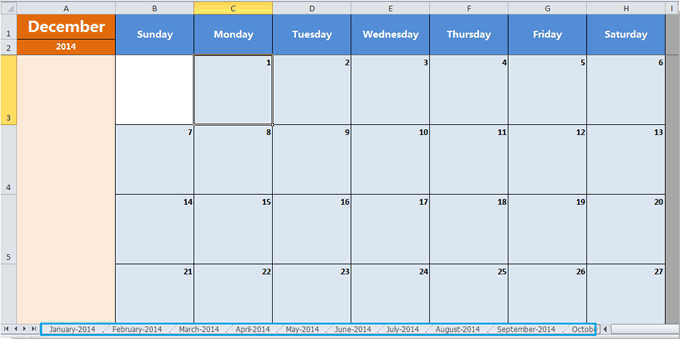
4. Puoi cliccare File > Salva per salvarlo.
Demo: Crea Calendario Perpetuo in Excel
Strumenti di produttività consigliati
Office Tab: Utilizza pratiche schede in Microsoft Office, proprio come in Chrome, Firefox e il nuovo browser Edge. Passa facilmente tra i documenti con le schede — niente più finestre disordinate. Scopri di più...
Kutools per Outlook: Kutools per Outlook offre oltre 100 funzionalità potenti per Microsoft Outlook 2010–2024 (e versioni successive), oltre che per Microsoft 365, aiutandoti a semplificare la gestione delle email e aumentare la produttività. Scopri di più...
Kutools per Excel
Kutools per Excel offre più di 300 funzionalità avanzate per ottimizzare il tuo lavoro in Excel 2010 – 2024 e Microsoft 365. La funzione sopra descritta è solo una delle tante strumenti che ti faranno risparmiare tempo.

